Revit下载与安装(官方资源)+快速入门教程

Autodesk Revit 是建筑信息模型(BIM)领域中广泛使用的专业软件,适用于建筑设计、结构工程、机电(MEP)以及协同工作流。对于初学者或准备在新机器上部署 Revit 的用户,正确下载与安装至关重要——不仅关系到软件能否成功运行,还影响后续的许可激活、项目协作、性能和稳定性。本文以“官方资源与流程”为主线,结合常见环境与问题,详细讲解从准备到安装、激活、首次配置与排障的全流程,帮助你快速上手 Revit。
一、安装前的准备工作
1. 系统与硬件要求(概要)
- 操作系统:Revit 只支持 Windows(64 位)。常见受支持版本为 Windows 10 / Windows 11(具体支持的版本以 Autodesk 官方发布为准)。
- 处理器(CPU):多核处理器,推荐四核及以上,单核性能高更有利于某些运算。
- 内存(RAM):基础项目最低 8GB,推荐 16GB 及以上,复杂模型建议 32GB+。
- 硬盘:建议 SSD,用于安装和缓存,至少 30–50GB 可用空间,视外部库和项目大小而定。
- 显卡(GPU):支持 DirectX 11 或更高的图形卡,专业 CAD/Workstation 级别的 NVIDIA Quadro / AMD Radeon Pro 驱动经过认证更稳定。确保安装最新或认证版本驱动。
- 屏幕与分辨率:建议 1920×1080 以上。
提示:请以你要安装的 Revit 具体版本的官方“系统要求”页面为准,Autodesk 会对每个版本列出详细的 CPU、内存、显卡、驱动和操作系统兼容性信息。
2. 账户与许可准备
- Autodesk ID:你需要一个 Autodesk 账户(Autodesk ID)用于下载、激活和管理产品。若没有,请访问 Autodesk 官网注册。
- 许可类型:Revit 通常采用“命名用户(单用户)”订阅,企业可能使用“网络许可(多用户)”或通过教育许可获取。了解你要使用的许可类型,以便后续激活方式不同。
- 教育/学生许可:符合条件的学生/教师可通过 Autodesk 教育社区申请免费教育许可(通常为期若干年),需要用学校证明进行验证。
3. 其他配套软件
- .NET、Visual C++ 运行库:安装程序会提示并自动安装必要的运行时组件,但在受限环境(无网络)下,需提前准备。
- 防火墙与杀软:安装时可能需要临时关闭或配置白名单,避免拦截安装程序或注册表写入。
二、下载 Revit(官方渠道)
常见的官方获取途径有三类:订阅用户在 Autodesk Account 中下载、试用版下载与教育版下载。
1. 通过 Autodesk Account 下载(订阅用户)
- 登录 Autodesk Account(account.autodesk.com)并进入“管理产品与下载”或“My Products & Services”页。
- 在产品列表中找到 Revit 的对应版本(如 Revit 2025),展开下载选项。通常会给出多种下载方式,例如“Install Now(立即安装)”、“Download(下载)”、“Browser Download(浏览器下载)”等。
- “Install Now”会启动 Autodesk 下载器,自动下载并即时安装;“Download”通常提供完整安装包用于离线安装;“Browser Download”逐文件下载但速度相对较慢。
- 选择适合的语言与操作系统版本,点击下载。若为企业包,可能会看到“Create Deployment(创建部署)”工具,用于集中分发。
2. 教育版下载(学生与教师)
- 访问 Autodesk Education Community(教育社区),注册或登录并提交学校信息验证。
- 验证通过后,在教育页搜索 Revit,选择版本并点击“Get Product”或“Download”。教育版通常提供长期授权(按 Autodesk 当时政策)。
- 教育版的安装流程与商业版一致,但在激活/许可管理上与订阅版不同(一般通过教育许可激活)。
3. 试用版(Trial)
- 在 Autodesk 官方网站 Revit 页面点击“Free Trial(免费试用)”,填写必要信息后即可下载试用版,试用期通常为 30 天。
- 试用期到期可用 Autodesk Account 购买订阅并将试用转换为付费订阅(登录同一 Autodesk ID)。
三、安装方法与步骤
1. 安装前检查
- 检查磁盘空间、关闭不必要的应用,建议以管理员身份运行安装程序。
- 如果是升级或替换旧版本,建议先备份自定义模板、族(Families)、项目文件和本地缓存。
2. 常见安装方式
- Install Now(在线即装):通过 Autodesk 下载器或 Autodesk Desktop App 下载并自动安装。适合网络稳定的单机用户。
步骤大致为:点击“Install Now” > 下载启动器 > 跟随向导选择安装路径与组件 > 开始安装 > 安装完成后重启(如有提示)。
- Download(完整离线包):适合网络受限或需要在多台机器部署时使用。下载完成后可以将安装包复制到目标机器并运行安装程序。
- Deployment(企业部署):通过“Create Deployment”创建自定义部署包,指定安装选项、附加组件、许可证类型、共享路径,方便 IT 集中分发与统一配置。
- Browser Download:逐文件下载,适合局域网或某些环境但速度可能慢。
3. 安装过程中的组件选择
- Revit 主程序
- Revit Content(样板与族库):建议安装全部官方样板与族库,便于后续项目使用。
- 插件或额外工具:如 Dynamo(通常包含在版本中)、Fabrication、Cloud Rendering 客户端等,可视需求安装。
4. 安装后动作
- 安装完成后,首次启动 Revit 需要登录 Autodesk ID,进行激活并选择许可类型(命名用户/网络许可)。
- 建议先更新到最新的 Service Pack 或补丁(通过 Autodesk Desktop App 或 Autodesk Account 的“Updates & Add-ons”)。
四、激活与许可管理
1. 单用户(命名用户、Named User)
- 订阅方式通常需要用户登录 Autodesk ID 即可激活。将许可证分配给 Autodesk ID 后,登录即可获取许可。
- 若多个用户共享一套订阅,管理员需在 Autodesk Account 中将许可证分配或撤销。
2. 网络许可(多用户、Network License)
- 企业版使用 Autodesk Network License Manager(基于 FlexNet),需要在服务器上安装许可管理器并导入许可证文件或激活。
- 客户端在启动时连接许可证服务器获取许可。若断线或服务器地址更改,需要重新配置。
3. 教育版与试用
- 教育版按教育社区流程激活,通常需登录教育账户并按指引获取教育许可。
- 试用版在首次运行时会自动激活试用期;转换为付费订阅需要在 Autodesk Account 中购买并将许可证分配至相同 Autodesk ID。
五、首次启动与基本配置
1. 启动检查
- 启动后先检查图形设置与硬件加速,若出现界面卡顿或渲染异常,按官方建议切换或更新驱动。
- 在“Options(选项)”中配置文件位置、本地缓存路径、临时文件夹与族库位置。
2. 模板与族(Families)
- 将常用的项目模板(.rte)与族文件(.rfa)放在共享路径,便于团队使用。建议使用标准化的公司模板,包含项目标准、视图样式、注释样式等。
- 若使用旧版本模板,可能需要在新版本中进行迁移或重建,以避免不兼容问题。
3. 协同工作(Worksharing)
- 为团队协作启用工作共享(Worksharing),创建中央文件(Central Model),让团队成员通过本地副本(Local Files)协同编辑。
- 或者使用云服务(Autodesk Docs / BIM 360 / ACC)进行云端协同工作,需在 Revit 中登录相应的 Autodesk Construction Cloud 帐户并设置项目。
六、更新、补丁与扩展
1. 更新方式
- Autodesk Desktop App 或 Autodesk Account 会提供产品更新、补丁与安全修复。定期检查并安装,以保证兼容性与稳定性。
- 对于企业环境,建议在测试环境验证补丁后再在生产环境中部署。
2. 扩展与插件
- 常见插件包括 Dynamo(可视化编程)、Navisworks 交互、第三方渲染和建模插件(Enscape、Twinmotion、Lumion 等)。通过 Autodesk App Store 或厂商官网下载并安装。
- 插件安装前注意版本兼容性。
七、常见问题与排障
1. 安装失败或卡住
- 检查管理员权限、磁盘空间、网络连接与杀毒软件拦截。尝试关闭杀软或在安全模式下安装。
- 若无线网络不稳定,建议使用有线网络或下载离线包安装。
- 查看安装日志(通常保存在 %temp% 或安装包目录)以获得错误代码和详细信息,搜索 Autodesk 支持知识库获取解决方案。
2. 激活或登录失败
- 确认 Autodesk ID 的邮箱与密码是否正确,若被企业管理员限制可能需要管理员分配许可。
- 若网络环境需要代理或防火墙,确保允许 Autodesk 服务(登录、许可验证)通过。
3. 性能问题
- 更新显卡驱动到供应商认证版本,并在 Revit 中调整图形性能设置(硬件加速、反走样等)。
- 使用工作集(Worksets)、链接文件(Linked Models)与视图过滤减少单个视图的模型复杂度。
- 增加内存或采用更强的 CPU、工作站级显卡以提升大型模型的响应速度。
4. 卸载与清理
- 使用 Windows 的“程序和功能”或 Autodesk 提供的卸载程序删除 Revit。
- 若需完全清理(如重新安装或解决残留问题),可使用 Autodesk Uninstall Tool 并手动删除残留的应用数据和注册表项,但操作前请备份重要文件。
八、企业级部署建议
1. 创建部署包(Deployment)
- IT 可以在 Autodesk Account 的“Create Deployment”中生成定制化的安装包,预设安装路径、附加组件、许可证类型、共享库位置与注册表设置,便于批量安装与管理。
2. 中央模板与族库管理
- 建立标准化的公司模板、族库和项目模板,放在网络共享或云端,确保团队一致性与质量控制。
3. 培训与流程建立
- 对团队进行 Revit 基础培训(建模、协同、族管理、LOD 标准等),并建立版本控制、文件命名与权限管理流程,以降低错误和返工。
结语
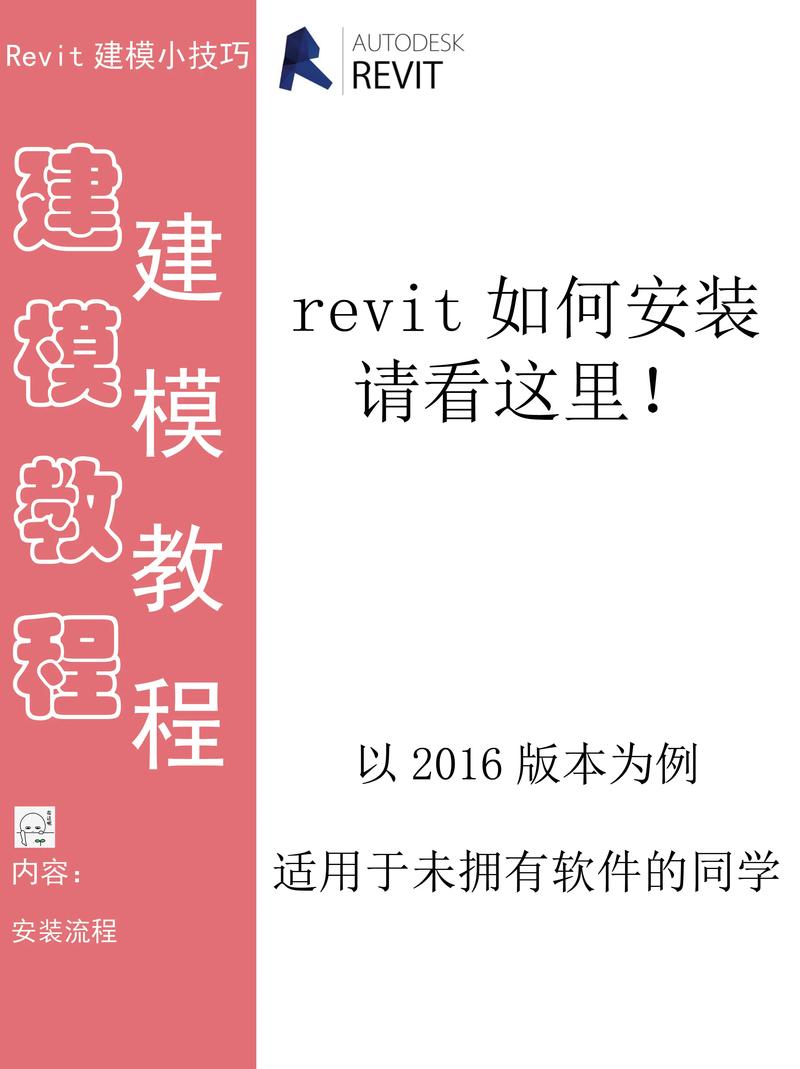
通过官方渠道正确下载与安装 Revit,不仅确保软件的合法性和稳定性,也为后续的项目协作与系统维护打下基础。本文从准备、下载方式、安装步骤、激活与许可、首次配置、更新与故障排除以及企业部署策略等方面,系统地梳理了完整流程。实际操作时,请以你所使用的 Revit 具体版本的官方文档与系统要求为准,如遇到复杂的许可或服务器配置问题,建议联系 Autodesk 支持或认证经销商寻求专业帮助。祝你顺利安装并高效使用 Revit,在 BIM 项目中取得优异成果。
BIM技术是未来的趋势,学习、了解掌握更多BIM前言技术是大势所趋,欢迎更多BIMer加入BIM中文网大家庭(http://www.wanbim.com),一起共同探讨学习BIM技术,了解BIM应用!
相关培训